如今数据的安全性、隐私性越来越重要,更多人开始在家使用 NAS 服务器。用来做大容量存储、文件备份、文件下载、相册同步,甚至可以搭建网站、搭建自己的笔记以及邮件服务。而 NAS 设备一般都安装在家中,如果出门在外应该如何远程访问家里的 NAS 呢?
远程访问是指,当手机、电脑等设备与 NAS 不在同一网络中时,需要通过外部网络来访问 NAS。不受物理位置的限制,提高使用 NAS 设备的灵活性。在现代生活中,NAS(网络附加存储)设备越来越普及,但许多用户在外网访问NAS时常常遇到没公网IP的难题。本文将为您介绍几种轻松实现NAS远程访问的方法,即使在没有公网IP的情况下,也可以便利地实现这一目标。
一、路由转发规则+动态域名解析当本地路由有公网IP时(路由后台WAN地址获取的是公网IP),先在路由后台的虚拟服务器添加转发规则,将内部NAS的固定内网IP端口映射到公网IP端口,并测试用IP端口正常访问。如果你本地公网IP是固定的,则不需要后续DDNS操作了,因为你的IP不会变,可以一直用来访问。如果你的公网IP会变化的,则还需要再同时使用DDNS服务。
由于大多网络环境下获取的公网IP经常会变化不固定,所以还需要同时使用DDNS服务解决IP变化问题。动态域名解析是一种通过将动态变化的IP地址映射到固定域名的方法,解决了公网IP变化频繁的问题。许多路由器和NAS设备如TP-Link、群晖等都支持DDNS功能,或直接使用支持DDNS的nat123软件等方式添加使用。
路由器DDNS具体操作步骤如下: 1. 使用支持DDNS的路由器或NAS设备,进入设备的设置界面。
2. 获取域名服务商的API授权,如阿里云、华硕等,填写必要的信息如域名前缀、API密钥等。
3. 设置DDNS,让系统可以自动更新域名和IP地址的对应关系。
4. 通过这个固定域名,即可随时随地访问您的NAS设备。
用软件使用DDNS操作步骤:1、下载安装支持DDNS的软件,如nat123客户端。
2、注册个本地使用DDNS的帐号,如对应nat123官网注册链接自定义名称密码邮箱信息获取。
3、登录软件并添加个DDNS设置,如使用nat123客户端上的解析列表添加,并选择动态域名解析记录,将内网NAS的IP绑定自己域名或默认提供的自定义二级域名上。这个域名只要自己不去改,就不会变。
4、通过这个固定域名,即可随时随地访问你的NAS服务了。
二、内网穿透工具/端口映射软件内网穿透是一种通过将内网IP地址映射到外网地址的方法,可在没有公网IP的情况下实现远程访问。这类工具包括ngrok、Frp、Nps、花生壳、nat123、快解析等。
以大众化nat123设置远程访问NAS示例步骤如下:1、内网NAS访问:先明确本地NAS部署好,并在局域网内可以正常访问先,记录好对应的内网IP端口等常规信息。
2、映射软件一步设置:使用nat123客户端添加映射,结合本地具体业务,自定义好对应内网地址(本地ASN私有IP端口)和公网地址(默认生成的自定义二级域名或使用自己注册的域名),确认保存生效。
3、公网地址访问:使用nat123映射设置好的域名端口进行远程异地访问,实现跨网任意网下对目标NAS设备或管理平台的连接访问管理。
使用FRP远程访问NAS步骤如下: 1. 在本地NAS设备上安装内网穿透客户端软件,如Frp(frpc)。
2. 配置内网穿透服务端(frps),通常需要有一个具备公网IP的服务器作为中转站。
3. 在内网穿透客户端输入内网地址和端口等信息,生成外网访问链接。
4. 使用生成的外网链接进行远程访问,实现从外部无缝访问NAS设备。
三、NAS自带的公网地址访问像群晖NAS本身有提供公网地址可以直接访问,让 Synology NAS 可通过 Internet 访问。设置QuickConnect获取公网IP地址 步骤:
1、登录或注册 Synology 帐户
2、群晖DSM系统 > 控制面板 > QuickConnect。
3、勾选启用 QuickConnect 复选框。
4、获得域名地址,如 http://quickconnect/example123 。
5、打开浏览器进入此域名从而访问自己的NAS。
四、使用VPN组网方式VPN(虚拟专用网络)是另一种常见的远程访问解决方案。它通过在公共网络上创建一个安全连接,使用户能够在外网访问NAS设备。其步骤如下:
1. 配置VPN服务器,例如在路由器或专用VPN服务器上启用VPN功能。
2. 在远程设备上安装并配置VPN客户端软件,输入VPN服务器的地址和验证信息。
3. 连接VPN,建立安全的隧道连接。
4. 连接成功后,即可在远程设备上访问NAS设备,如同处于同一局域网一样。
五、借助第三方服务(Cloudflare)市面上一些第三方服务也提供简便的远程访问解决方案,不需要繁琐的配置。例如,Cloudflare Tunnel等工具,这类服务通常需要注册账号,并在NAS设备和远程设备上安装相应的软件应用。 Cloudflare实现远程访问NAS步骤参考:
1、登录Cloudflare初始配置登录cloudflare,首页选择左侧的【zero trust】
选择【nerworks】——【Tunnels】——【Add a Tunnel】
默认第一个配置,选择下一步,然后随便去个tunnel的名字
在部署环境中选择docker,然后复制下方的部署代码
回到SSH页面,粘贴代码,然后稍微修改一下让容器持久化运行。在docker run 后面增加 -itd –name tunnel
初始指令
docker run cloudflare/cloudflared:latest tunnel --no-autoupdate run --token XXXXX
修改后指令
docker run -itd --name tunnel cloudflare/cloudflared:latest tunnel --no-autoupdate run --token XXXXX
部署完成以后,点击save,来到配置公网访问环节,输入自定义的二级域名前缀以及自己的域名地址,然后配置服务如【http://NASip:5000】
回到Cloudflare tunnel首页,可以看到绿色的【healthy】表示容器连接成功
2、设置CF对外提供服务使用cf优选仅仅实现的是我们本地快速访问NAS,那如果是对外提供服务的情况下呢?这时候就需要用到cloudflare的SAAS服务了。
设置新域名,并解析到国内CDN
【阿里云/腾讯云】端,添加一个二级域名,因为一级域名解析在CF上了,所以会提示需要TXT验证,点击蓝字后到CloudFalre操作即可。
【Cloudflare端】,将txt验证中的信息填入对应的框体,域名不需要,只需要【主机记录】和【记录值】。
接着增加两条NS解析,分别解析到【ns1.alidns.com】和【ns2.alidns.com】(以自己域名实际域名解析DNS地址来填写)
【阿里云/腾讯云】端,可以看到解析完成域名上方的DNS解析已经变绿色
设置SAAS,实现全网CF优选
【Cloudflare端】,选择【SSL/TLS】——【自定义主机名】开始SAAS服务,添加双币卡,免费开通。
【回退源】:这里填tunnel设置的域名
【自定义主机名】:这里填刚才我们设置的二级访问域名,用来给其它人访问使用
回到【Tunnel】页面的【Public Hostname】设置,把新域名也解析到我们的NAS上,这样两个域名都可以访问我们的NAS了。
【阿里云/腾讯云】端,根据运营商线路不同,增加优选CF节点,然后把刚才的TXT解析放进来(需要注意的是主机记录最后有多余的域名后缀,需要删除)。
至此,我们就实现了通过cloudflare tunnel内网穿透NAS各种端口提供公网服务,并且使用cf优选实现自己的加速访问,最后通过cf SAAS服务实现不同子域名的全网加速服务。
六、实现IPv6远程访问利用IPv6网络特性也可以实现远程访问,由于IPv6地址不用NAT(网络地址转换),连接配置相对简单。主要步骤如下:
1. 确保您的ISP提供IPv6地址,并在路由器中启用IPv6功能。
2. 确保您的NAS设备和客户端设备都支持IPv6,并获取IPv6地址。
3. 在设备配置中使能允许IPv6的访问,并确保防火墙设置正确。
4. 通过IPv6地址直接访问布置好的NAS设备,无需额外的DDNS或VPN配置。
通过上述几种方法,无论您身处何地,都可以轻松实现远程访问自家的NAS设备。从入门级到进阶级的解决方案,总有一种适合您,让网络存储设备的利用率大大提升。希望本篇文章能帮您轻松应对NAS远程访问的挑战。